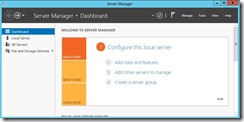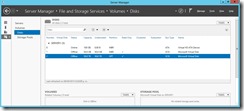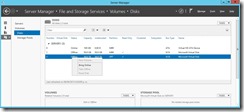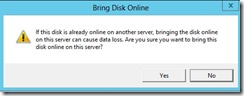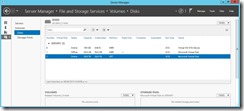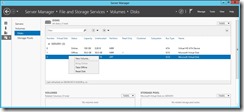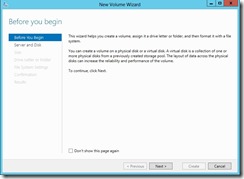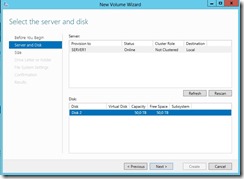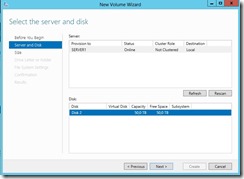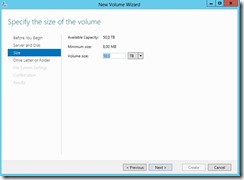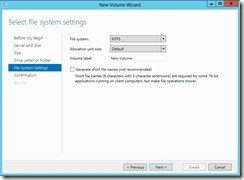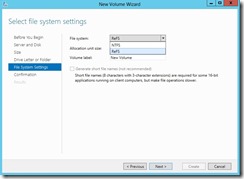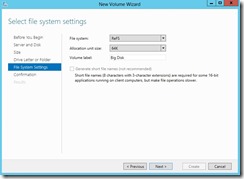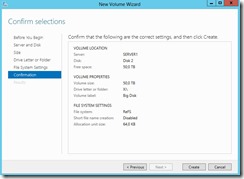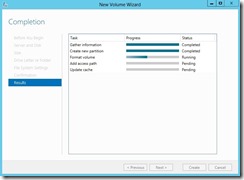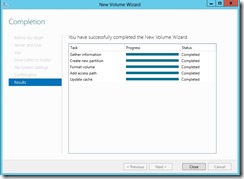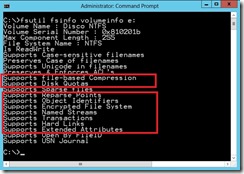WINDOWS SERVER 2012 – ReFS (Resilient File System)
Hola amigos, hoy empiezo una serie de entregas con temas diversos que muestran características muy interesantes de nuestra plataforma de nube y de un sistema operativo como Windows Server 2012 que es lo que llamamos un verdadero Cloud-OS o sistema operativo de nube.
Hoy les vengo a hablar sobre ReFS (Resilient File System) , el cual fue introducido en Windows Server 2012.
ReFS fue creado para soportar volúmenes de datos extremadamente grandes. Provee resiliencia de los volúmenes de datos, es decir capacidad para mantenerse a pesar de los fallos.
ReFS usa una nueva estructura de datos basada en B+ tree, que es usada para el manejo de la metadata en los motores de bases de datos más importantes (entre ellos SQL Server). Esta estructura emplea checksums de 64-bits a cada nivel del file system además de una estructura mejorada para soportar escrituras de disco a gran escala.
ReFS puede detectar de manera automática la corrupción de datos así como ejecutar reparaciones del file system sin tener que poner el disco offline.
Para conocer más detalles técnicos de esta nueva e interesante tecnología pueden ver los siguientes links: http://technet.microsoft.com/en-us/library/hh831536.aspx y http://blogs.msdn.com/b/b8/archive/2012/01/16/building-the-next-generation-file-system-for-windows-refs.aspx
¿Cómo implemento ReFS?
La implementación de ReFS se puede hacer bien sea por el viejo y conocido Disk Management o por File and Storage Services, el cual muestro en la imagen:
Acá voy a mostrar cómo crear un nuevo disco que soporte ReFS usando File and Storage Services, como bien lo saben este es un Rol que viene instalado en Windows Server 2012 por defecto.
Previamente se le presentó a la máquina un disco de 50 TB. Como es una máquina virtual, el formato de dicho disco debe ser VHDX que es el nuevo formato de Hyper-V en Windows Server 2012 que soporta discos de más de 2 TB.
Empecemos entonces por ingresar a File and Storage Services y seleccionamos Disks:
Aquí podemos observar que tenemos 2 discos en estado offline, uno de ellos de 50 TB, como ya lo mencioné.
Seleccionamos el disco de 50 TB y hacemos clic derecho en Bring Online
El sistema nos advierte que si el disco está en estado online en otro servidor y se pone online en este servidor, va a haber pérdida de datos. Si estamos seguros de que el disco no está presentado a otro servidor presionamos Yes
Cuando el proceso finaliza ya se verá el disco en estado online:
Ahora vamos a crear un nuevo volumen haciendo clic derecho y seleccionando New Volume:
Aparece un asistente:
Presionamos Next
Se nos muestran nuestra máquina (SERVER1) y nuestro disco de 50 TB. Si tuviésemos un cluster con discos presentados a varios servidores nos los mostraría todos:
Selecciono Disk 2 y presiono Next
En este ejercicio voy a dejar el tamaño por defecto de 50 TB, pero lo puedo modificar de acuerdo a mis necesidades.
Asigno una letra, en este ejemplo es la X: y presiono Next
Si todo lo dejo por defecto, el sistema va a crear un disco tipo NTFS, como se ve en la siguiente imagen:
Pero lo voy a crear como ReFS (Resilient File System) , de modo que selecciono en File System el tipo ReFS
En el gráfico de arriba se observa que voy a crear el disco con formato ReFS y con Allocation Unit Size de 64 KB, que es el tamaño por defecto –y único- para este tipo de File System, que por su naturaleza está diseñado para albergar grandes cantidades de información.
Adicionalmente yo le agregué la etiqueta “Big Disk” al disco.
Una vez esté listo presiono Next y se verá un resumen de las actividades a realizar con el disco:
Presiono Create cuando esté listo.
El proceso va arrancar:
Cuando finalice el proceso puede presionar Close
Ahora tenemos un disco de 50 TB listo para ser usado.
Vamos a chequear el File System con CHKDSK para verificar su estado de salud:
Observen que CHKDSK no está soportado en ReFS, debido a que es un File System que detecta y corrige errores de manera automática.
Es importante anotar que NTFS seguirá siendo el File System por defecto de Windows Server 2012 y se puede usar para diferentes propósitos, incluyendo las situaciones en donde el volumen de datos no es muy elevado.
ReFS en realidad hace referencia a un File System realmente grande con capacidad de almacenar volúmenes de hasta un YB o Yottabyte de tamaño… ¿Qué es un Yottabyte? es un Quadrillón de Gigabytes, lo cual es una cifra que ni siquiera uno se alcanza a imaginar.
Ningún sistema actual ha alcanzado ni siquiera una milésina parte de 1 YB, como para hacernos una idea de lo que representa esta cifra.
Adicionalmente, cada volumen de datos del tipo ReFS puede almacenar hasta 18 quintillones de archivos, o 18 millones de millones de archivos y cada uno de ellos de hasta 64 Exabytes (EB) de tamaño … en pocas palabras estamos hablando del verdadero Big Data o manejo de grandes (¡realmente grandes!) cantidades de datos.
NTFS es compatible con ReFS, de modo que si se comparte un recurso ReFS y una aplicación usa a su vez un recurso NTFS, puede usar ambos recursos sin problema.
Sin embargo, hay ciertas funcionalidades que no se soportan en ReFS como lo son: File Compression, Disk Quotas, EFS Encryption, Short Filenames, Object IDs, Named Streams, Extended Attibutes, User Data Transactions, o los denominados Hardlinks. Si se quiere usar alguna de estas funcionalidades es necesario formatear el disco en NTFS.
De igual manera el disco de arranque del sistema operativo tampoco puede ser ReFS.
Para ver qué características se soportan en cada uno de los formatos podemos usar el comando fsutil.
FSUTIL en ReFS
El comando usado fue fsutil fsinfo volumeinfo x: observen las características soportadas versus las de NTFS:
FSUTIL en NTFS
En NTFS como ya lo dije se soportan más características, que en ReFS, de modo que dependiendo de las necesidades de mi aplicación debo determinar qué tipo de File System voy a usar.
Bien amigos, en esta entrega les quise hablar del nuevo tipo de File System de Windows Server denominado ReFS, el cual ofrece la posibilidad de trabajar con enormes volúmenes de datos de una manera confiable y segura.